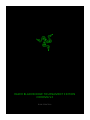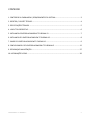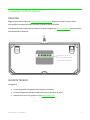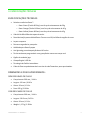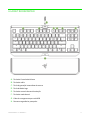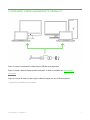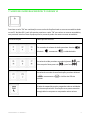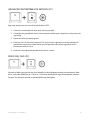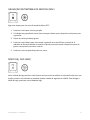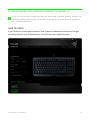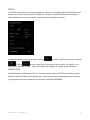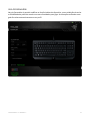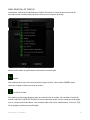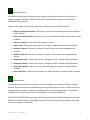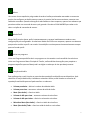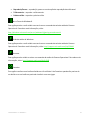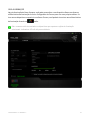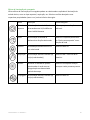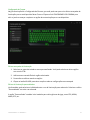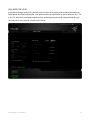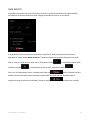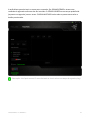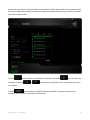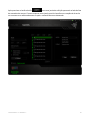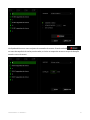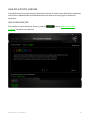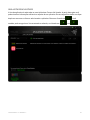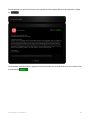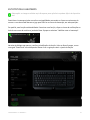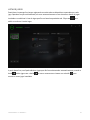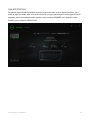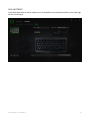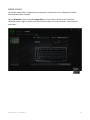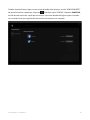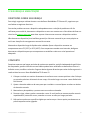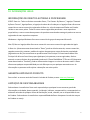RAZER BLACKWIDOW TOURNAMENT EDITION
CHROMA V2
GUIA PRINCIPAL

FOR GAMER S. BY GAMERS .
™
1
O Razer BlackWidow Tournament Edition apresenta teclas mecânicas
totalmente novas da Razer™, projetadas desde o início com o objetivo de
aumentar a velocidade e resposta do teclado para jogos Razer BlackWidow,
muito além da capacidade das teclas mecânicas atualmente no mercado.
Testada e validada pelos melhores atletas de eSport do mundo, nós
identificamos uma distância de atuação ideal e tolerância reduzida para
comandos mais ágeis e maior precisão, em comparação com as teclas
mecânicas padrão.
Agora, com a retroiluminação personalizável Chroma, esse ícone dos jogos
inova mais uma vez ao introduzir teclas com retroiluminação multicolorida
controladas individualmente, permitindo extrema personalização. Com o
mesmo design diferenciado do Razer BlackWidow, o Razer BlackWidow
Tournament Edition Chroma V2 dá a você total liberdade para se expressar,
não apenas com um espectro de cores impressionante, mas também com
controles de iluminação personalizados.

FOR GAMER S. BY GAMERS .
™
2
CONTEÚDO
1. CONTEÚDOS DA EMBALAGEM / REQUERIMENTOS DO SISTEMA ......................................................... 3
2. REGISTRO / SUPORTE TÉCNICO .............................................................................................................. 4
3. ESPECIFICAÇÕES TÉCNICAS .................................................................................................................... 5
4. LAYOUT DO DISPOSITIVO ....................................................................................................................... 6
5. INSTALANDO O RAZER BLACKWIDOW TE CHROMA V2 ......................................................................... 7
6. INSTALANDO SEU RAZER BLACKWIDOW TE CHROMA V2 ..................................................................... 8
7. SANDO SEU RAZER BLACKWIDOW TE CHROMA V2 ............................................................................... 9
8. CONFIGURANDO O SEU RAZER BLACKWIDOW TE CHROMA V2 ......................................................... 12
9. SEGURANÇA E MANUTENÇÃO ............................................................................................................. 37
10. INFORMAÇÕES LEGAIS ....................................................................................................................... 39

FOR GAMER S. BY GAMERS .
™
3
1. CONTEÚDOS DA EMBALAGEM / REQUERIMENTOS DO SISTEMA
CONTEÚDOS DA EMBALAGEM
▪ Teclado para jogos Razer BlackWidow TE Chroma V2
▪ Descanso ergonômico para pulso
▪ Cabo de carregamento para miniUSB
▪ Guia de informação do produto importante
REQUERIMENTOS DO SISTEMA
▪ PC ou Mac com uma porta USB livre
▪ Windows® 7 / Mac OS X 10.9 (ou superior)
▪ Conexão de Internet
▪ 200MB de espaço livre em disco rígido

FOR GAMER S. BY GAMERS .
™
4
2. REGISTRO / SUPORTE TÉCNICO
REGISTRO
Registre seu produto online em razer-id.razer.com/warranty usando seu Razer ID para receber
informações em tempo real sobre o estado da garantia do seu produto.
Caso ainda não tenha registrado um Razer ID, registre-se agora em razer.com/razer-id para obter uma
série de benefícios da Razer.
SUPORTE TÉCNICO
Você ganha:
▪ 2 anos de garantia limitada do fabricante para o teclado.
▪ 6 meses de garantia limitada do fabricante para o descanso de pulso.
▪ Suporte técnico on-line gratuito no site support.razer.com
O número de série
do seu produto pode
ser encontrado aqui.

FOR GAMER S. BY GAMERS .
™
5
3. ESPECIFICAÇÕES TÉCNICAS
ESPECIFICAÇÕES TÉCNICAS
▪ Switches mecânicos Razer™
o Razer Green (Tactile & Clicky) com força de acionamento de 50 g
o Razer Orange (Tactile & Silent) com força de acionamento de 45 g
o Razer Yellow (Linear & Silent) com força de acionamento de 45 g
▪ Vida útil de 80 milhões de toques de teclas
▪ Retroiluminação personalizável Razer Chroma com 16,8 milhões de opções de cores
▪ Layout compacto
▪ Descanso ergonômico para pulso
▪ Habilitado para Razer Synapse
▪ Anti-ghosting para sobreposição de até 10 teclas
▪ Teclas totalmente programáveis com gravação de macros em tempo real
▪ Opção de modo de jogo
▪ Ultrapolling de 1 000 Hz
▪ Tecnologia de Gatilho Instantâneo
▪ Cabo de fibra trançado destacável com tira de caboTamanho e peso aproximados:
DIMENSÕES E PESO APROXIMADOS:
SEM DESCANSO DE PULSO
▪ Comprimento: 366 mm / 14.4 in
▪ Largura: 154 mm / 6.06 in
▪ Altura: 39 mm / 1.54 in
▪ Peso: 950 g / 2.09 lbs
COM DESCANSO DE PULSO
▪ Comprimento: 366 mm / 14.4 in
▪ Largura: 219.3 mm / 8.63 in
▪ Altura: 39 mm / 1.54 in
▪ Weight: 1,172 g / 2.58 lbs

FOR GAMER S. BY GAMERS .
™
6
4. LAYOUT DO DISPOSITIVO
A. Teclas de Controle de Volume
B. Teclas de mídia
C. Tecla de gravação instantânea de macros
D. Tecla de Modo Jogo
E. Teclas de controle da retroiluminação
F. Teclas de modo dormir
G. Cabo de carregamento para miniUSB
H. Descanso ergonômico para pulso

FOR GAMER S. BY GAMERS .
™
7
5. INSTALANDO O RAZER BLACKWIDOW TE CHROMA V2
Etapa 1: Conecte seu dispositivo Razer à porta USB do seu computador.
Etapa 2: Instale o Razer Synapse quando solicitado* ou baixe o instalador em razer.com/br-
pt/synapse.
Etapa 3: Crie sua ID Razer ou faça o login no Razer Synapse com sua ID Razer existente.
* Aplicável para Windows 8 ou superior.

FOR GAMER S. BY GAMERS .
™
8
6. INSTALANDO SEU RAZER BLACKWIDOW TE CHROMA V2
USANDO O DESCANSO ERGONÔMICO PARA PULSO
O Razer BlackWidow TE Chroma V2 vem com um descanso ergonômico para pulso equipado com uma
almofada de couro projetada para lhe dar conforto total durante longas horas de jogo, além de
conectores magnéticos ocultos para maior facilidade na instalação e remoção.
Para instalar o descanso para pulso, basta posicioná-lo abaixo do seu Razer BlackWidow TE Chroma
V2, alinhar os respectivos logos Razer e deslizá-lo. O descanso se prenderá ao teclado com o contato.
Para remover o descanso para pulso, levante-o delicadamente do teclado.

FOR GAMER S. BY GAMERS .
™
9
7. SANDO SEU RAZER BLACKWIDOW TE CHROMA V2
Pressionar a tecla "FN" em combinação com as teclas de função ativará os recursos secundários delas
no seu PC. No Mac OS X, você não precisa pressionar a tecla "FN" para ativar os recursos secundários,
mas precisará instalar o Razer Synapse primeiro, antes de poder usar esses recursos secundários.
Teclas de função
Descrição dos recursos
Os controles de volume de áudio permitem silenciar ( ),
diminuir ( ) e aumentar ( ) a saída de áudio.
As teclas de mídia permitem reproduzir/pausar ( ) uma
faixa ou pular faixas para trás ( ) e para frent ( ).
As teclas de controle da retroiluminação permitem diminuir
( ) ou aumentar ( ) o brilho dos LEDs do
teclado.
A tecla de suspensão permite suspender todas as atividades
do sistema operacional. Essa função serve para economizar
energia elétrica enquanto o computador estiver ocioso.

FOR GAMER S. BY GAMERS .
™
10
GRAVAÇÃO INSTANTÂNEA DE MACROS (PC)
Siga essas etapas para criar uma Gravação de Macro OTF:
1. Pressione a combinação de teclas para iniciar a gravação.
2. O Indicador de gravação de macro ficará aceso para indicar que o dispositivo está pronto para
a gravação.
3. Toque nas teclas que deseja gravar.
4. Pressione FN + F9 para interromper ou ESC para cancelar a gravação. A luz do Indicador de
gravação de macro piscará para indicar que o dispositivo interrompeu a gravação e está
pronto para salvar a macro.
5. Pressione a tecla desejada quando decidir salvar a macro.
MODO DE JOGO (PC)
Ativando o Modo Jogo permite que você desabilite a tecla Windows evitando o uso acidental. Além
disso, você pode desabilitar Alt + Tab e Alt + F4 através da aba Modo Jogo (Gaming Mode) no Razer
Synapse. Um indicador acende-se quando Modo Jogo está ligado.

FOR GAMER S. BY GAMERS .
™
11
GRAVAÇÃO INSTANTÂNEA DE MACROS (MAC)
Siga essas etapas para criar uma Gravação de Macro OTF:
1. Pressione a tecla para iniciar a gravação.
2. O Indicador de gravação de macro ficará aceso para indicar que o dispositivo está pronto para
a gravação.
3. Toque nas teclas que deseja gravar.
4. Pressione a tecla Macro para interromper a gravação ou a tecla ESC para cancelá-la. O
Indicador de Gravação de Macro começará a piscar para mostrar que o dispositivo parou de
gravar e está pronto para salvar a macro.
5. Pressione a tecla na qual deseja salvar a macro.
MODO DE JOGO (MAC)
Ativar o Modo de Jogo permite a você alternar entre as teclas de mídia e as teclas de função como sua
função primária. Um indicador se acenderá quando o Modo de Jogo estiver LIGADO. Para desligar o
Modo de Jogo, pressione a tecla Modo de Jogo.

FOR GAMER S. BY GAMERS .
™
12
8. CONFIGURANDO O SEU RAZER BLACKWIDOW TE CHROMA V2
Aviso: Os recursos aqui listados requerem que você esteja conectado ao Razer Synapse. Os
recursos também estão sujeitos a alterações de acordo com a vers ão atual do software e
do sistema operacional.
GUIA TECLADO
A guia Teclado é a primeira página quando o Razer Synapse é instalado pela primeira vez. Essa guia
permite personalizar os perfis do dispositivo, atribuições de teclas e opções de painel.

FOR GAMER S. BY GAMERS .
™
13
PERFIL
Um Perfil é uma maneira conveniente de organizar todas as suas configurações personalizadas e você
pode ter um número infinito de perfis à disposição. Qualquer mudança feita dentro de cada guia é
salva automaticamente no perfil atual e armazenada nos servidores em nuvem.
Você pode criar um novo perfil ao clicar no botão ou excluir o perfil atual ao clicar no botão
. O botão permite a você Copiar, Importar e Exportar perfis. Por padrão, o seu
perfil atual é chamado de Perfil. Você pode renomeá-lo ao digitar no campo de texto abaixo do
NOME DE PERFIL.
Cada perfil pode ser definido para FN + 0 - 9 usando a caixa suspensa ATALHO para mudança rápida
de perfis. Cada perfil pode ser configurado para ser automaticamente ativado quando você executar
um programa ou aplicativo através do uso da opção VINCULAR PROGRAMA.

FOR GAMER S. BY GAMERS .
™
14
GUIA PERSONALIZAR
Na guia Personalizar é possível modificar as funções básicas do dispositivo, como atribuições de teclas
e sensibilidade do painel de acordo com suas necessidades para jogos. As alterações realizadas nesta
guia são salvas automaticamente no seu perfil.

FOR GAMER S. BY GAMERS .
™
15
MENU PRINCIPAL DE TAREFAS
Inicialmente, cada tecla está definida para Padrão. Entretanto, a função dessas teclas pode ser
alterada clicando no botão desejado para acessar o menu suspenso principal.
Abaixo estão listadas as opções de personalizações e sua descrição.
Padrão
Esta opção permite que você retorne à função original da tecla. Para escolher PADRÃO, basta
selecionar a opção no Menu principal de tarefas.
Função de teclado
Essa opção permite mudar qualquer tecla para outra função do teclado. Para escolher a função de
teclado, selecione FUNÇÃO DE TECLADO no menu suspenso principal e insira a tecla que você deseja
usar no campo especificado abaixo. Você também pode incluir teclas modificadoras, como Ctrl, Shift,
Alt ou qualquer uma de suas combinações.

FOR GAMER S. BY GAMERS .
™
16
Função do mouse
Essa opção permite mudar qualquer tecla para uma função de botão do mouse. Para escolher a
função do mouse, selecione FUNÇÃO DO MOUSE no menu suspenso principal e um submenu
ATRIBUIR BOTÃO aparecerá.
Abaixo estão listadas as funções que podem ser escolhidas pelo menu Atribuir botão:
▪ Clique com o botão esquerdo - Execute um clique com o botão esquerdo do mouse usando o
botão atribuído.
▪ Clique com o botão direito - Execute um clique com o botão direito do mouse usando o botão
atribuído.
▪ Clique de rolagem - Ative a função de rolagem universal.
▪ Clique duplo - Execute um clique duplo com o botão esquerdo usando o botão atribuído.
▪ Botão 4 do mouse - Executa um comando “Voltar” para a maioria dos navegadores de
Internet.
▪ Botão 5 do mouse - Executa um comando “Avançar” para a maioria dos navegadores de
Internet.
▪ Rolagem para cima - Execute um comento “Rolagem pra cima” usando o botão atribuído.
▪ Rolagem pra baixo - Execute um comento “Rolagem pra baixo” usando o botão atribuído.
▪ Rolar para esquerda - Execute um movimento de “Rolar para esquerda” usando o botão
atribuído.
▪ Rolar para direita - Execute um movimento de “Rolar para direita” usando o botão atribuído.
Intradispositivo
O intradispositivo permite que você altere a funcionalidade de outros dispositivos Razer Synapse
ativados. Algumas dessas funcionalidades são específicas do dispositivo, como o uso de seu teclado
de jogos Razer para alterar o estágio de sensibilidade de seu mouse de jogos Razer. Ao selecionar
Intradispositivo a partir do menu Atribuição de Botões, um submenu aparecerá.
DISPOSITIVO CONTROLADO permite que você escolha qual dispositivo Razer atualmente conectado
pode ser controlado, enquanto FUNÇÃO permite que você escolha qual funcionalidade você deseja
usar para o dispositivo controlado.

FOR GAMER S. BY GAMERS .
™
17
Macro
Uma macro é uma sequência prá-gravada de teclas e botões pressionados executada no momento
preciso. Ao configurar um botão para uma macro, é possível, de forma conveniente, executar uma
cadeia de comandos. Quando essa opção é selecionada no menu suspenso, aparece um submenu que
permite escolher um comando de macro pré-gravado. Consulte a GUIA MACROS para saber mais
sobre a criação de comandos de macros.
Mudar Perfil
Mudar Perfil permite alterar perfis instantaneamente e carregar imediatamente todas as suas
configurações pré-configuradas. Ao selecionar Mudar Perfil no menu suspenso, aparece um submenu
que permite escolher o perfil a ser usado. Uma exibição em tela aparecerá automaticamente sempre
que você mudar perfis.
Iniciar um programa
Iniciar um Programa possibilita abrir um programa ou site usando a tecla escolhida. Ao selecionar
Iniciar um Programa no Menu Principal de Tarefas, serão exibidas duas opções para pesquisar o
programa específico que você deseja abrir ou digitar o endereço do site que deseja acessar.
Função multimídia
Esta opção pemite a você vincular os controles de reprodução multimídia ao seu dispositivo. Após
selecionar a Função Multimídia, é exibido um submenu. Abaixo, estão listados os controles de
reprodução multimídia que você pode escolher no submenu:
▪ Volume para baixo – diminui o volume da saída de áudio.
▪ Volume para cima – aumenta o volume da saída de áudio.
▪ Mute (Sem áudio) – silencia o áudio.
▪ Volume do Mic para cima – aumenta o volume do microfone.
▪ Volume do Mic para baixo – diminui o volume do microfone.
▪ Microfone Mute (Sem áudio) – silencia o áudio do microfone
▪ Mute (Sem áudio) Tudo – silencia a saída de áudio e o microfone.

FOR GAMER S. BY GAMERS .
™
18
▪ Reproduzir/Pausar – reprodução, pausa ou continuação da reprodução de mídia atual.
▪ Trilha anterior – reproduz a trilha anterior.
▪ Próxima trilha – reproduz a próxima trilha.
Barra Charm do Windows 8
Esta opção permite a você atribuir uma tecla em um comando de tecla de atalho do Sistema
Operacional. Para obter mais informações, visite:
http://windows.microsoft.com/en-us/windows-8/getting-around-tutorial
Teclas de atalho do Windows
Esta opção permite a você atribuir uma tecla em um comando de tecla de atalho do Sistema
Operacional. Para obter mais informações, visite: http://support.microsoft.com/kb/126449
Shortcuts
Esta opção permite atribuir a tecla a um comando de atalho do Sistema Operacional. Para obter mais
informações, visite: http://support.apple.com/kb/ht1343
Desativar
Essa opção transforma um botão atribuído em não utilizável. Use Desativar quando não precisar de
um botão ou se um botão em particular interferir com seus jogos.

FOR GAMER S. BY GAMERS .
™
19
GUIA ILUMINAÇÃO
Na guia Iluminação do Razer Synapse, você pode personalizar o seu dispositivo Razer com diversos
efeitos básicos de iluminação ou usar o Configurador do Chroma para criar seus próprios efeitos. Se
tiver outros dispositivos compatíveis com Razer Chroma, você poderá sincronizar seus efeitos básicos
de iluminação clicando no botão.
Obs.: somente serão sincronizados os dispositivos que suportem o efeito de iluminação
selecionado. Indicadores LED não são personalizáveis.
A página está carregando ...
A página está carregando ...
A página está carregando ...
A página está carregando ...
A página está carregando ...
A página está carregando ...
A página está carregando ...
A página está carregando ...
A página está carregando ...
A página está carregando ...
A página está carregando ...
A página está carregando ...
A página está carregando ...
A página está carregando ...
A página está carregando ...
A página está carregando ...
A página está carregando ...
A página está carregando ...
A página está carregando ...
A página está carregando ...
A página está carregando ...
-
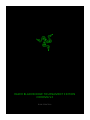 1
1
-
 2
2
-
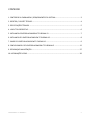 3
3
-
 4
4
-
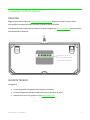 5
5
-
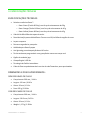 6
6
-
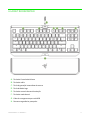 7
7
-
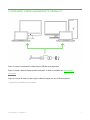 8
8
-
 9
9
-
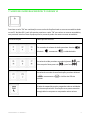 10
10
-
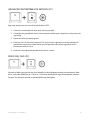 11
11
-
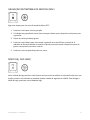 12
12
-
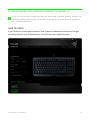 13
13
-
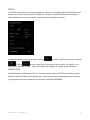 14
14
-
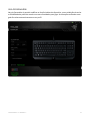 15
15
-
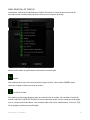 16
16
-
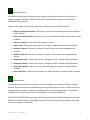 17
17
-
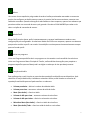 18
18
-
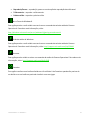 19
19
-
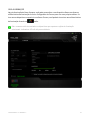 20
20
-
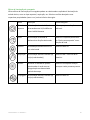 21
21
-
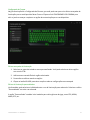 22
22
-
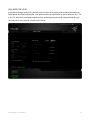 23
23
-
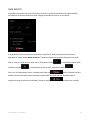 24
24
-
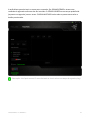 25
25
-
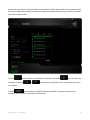 26
26
-
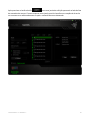 27
27
-
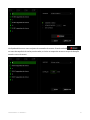 28
28
-
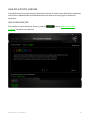 29
29
-
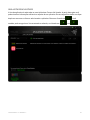 30
30
-
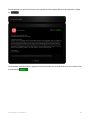 31
31
-
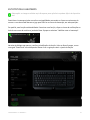 32
32
-
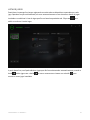 33
33
-
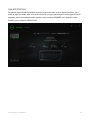 34
34
-
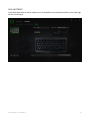 35
35
-
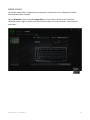 36
36
-
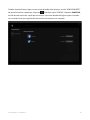 37
37
-
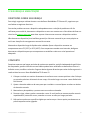 38
38
-
 39
39
-
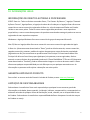 40
40
-
 41
41
Razer BlackWidow Tournament Edition Chroma V2 | RZ03-0219x Manual do proprietário
- Tipo
- Manual do proprietário
- Este manual também é adequado para
Artigos relacionados
-
Razer BlackWidow Tournament Edition Chroma Manual do proprietário
-
Razer BlackWidow V3 Tenkeyless | RZ03-03490 Manual do proprietário
-
Razer Destructor 2 Manual do proprietário
-
Razer Firefly Guia de usuario
-
Razer DeathAdder Chroma | RZ01-01210 Manual do proprietário
-
Razer Mamba Tournament Edition | RZ01-01370 & FAQs Guia de usuario
-
Razer Naga Epic Chroma | RZ01-01230 Manual do proprietário
-
Razer Turret Manual do proprietário
-
Razer Blade 15” Base (2018) | RZ09-02705 Manual do proprietário
-
Razer DeathAdder V2 Pro | RZ01-03350 & FAQs Manual do proprietário